
Outlook.com ist das neue Kind in der Stadt. Oder sagen wir mal, es ist ein Oldie, der in die große Stadt ging und ein Upgrade bekam. Outlook.com fühlt sich an wie ein überarbeiteter und überarbeiteter Hotmail - sie teilen einige gemeinsame Merkmale - aber ich beschwere mich nicht, weil das fertige Produkt ansprechend aussieht. Was dir an Outlook.com zuerst auffällt, ist die absolut störungsfreie Oberfläche, die sehr augenfreundlich ist. Es gibt ein paar Features unter der Haube - wie soziale Integration und SkyDrive, die es gegen Gmail behaupten sollten.
Ich denke nicht, dass Sie zu früh von Google Mail zu Outlook.com wechseln werden. Definitiv keine Markentreue, aber sicherlich unsere E-Mail-Gewohnheiten, die diese Veränderung nur zu einer zukünftigen Perspektive machen. Google Mail ist in jeder Hinsicht großartig. Aber selbst dann können Sie Outlook.com für eine Fahrt durch die Stadt nutzen, ohne dass Google Mail sich wie ein Partner fühlt, den Sie für einen neuen Liebhaber verlassen haben.
Haben Sie Ihr Outlook.com-Konto?
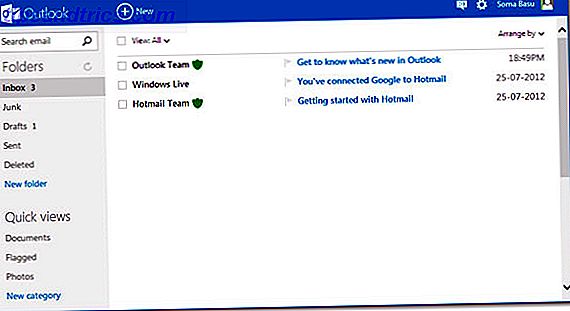
Melden Sie sich einfach an und erhalten Sie Ihre neue Outlook.com-E-Mail-ID und Ihren Posteingang mit einer Willkommensnachricht.
Alternative:
Möglicherweise haben Sie noch Ihren alten Hotmail-Account, den Sie nicht mehr verwenden. Möglicherweise verwenden Sie Ihre Google Mail-ID auch, um sich bei Microsoft-Diensten wie SkyDrive oder Xbox Live anzumelden. Sie können dieselben Anmeldeinformationen verwenden, um einen neuen Outlook.com-Posteingang zu erhalten. Sie erhalten eine Nachricht, dass Ihr Hotmail auf Outlook.com aktualisiert wurde.
Verwenden von Good Ol 'Email Forwarding
Wir müssen zuerst Gmail besuchen und ihm mitteilen, dass es mit seinem neuen Rivalen in der Stadt konkurrieren wird. E-Mail-Weiterleitung Automatisches Weiterleiten von E-Mails an mehrere Adressen in Google Mail So leiten Sie E-Mails automatisch an mehrere Adressen in Google Mail weiter Google Mail ermöglicht die automatische Weiterleitung von E-Mails an andere. Sie können diese E-Mails jedoch mithilfe mehrerer Filter an mehrere Personen senden auf einmal. Read More ist eine Funktion, die Sie zwischen mehreren Konten verwenden sollten (auch wenn Sie Outlook.com nicht verwenden), da es immer hilft, alle Ihre E-Mails zu sichern, wenn das primäre Konto blockiert oder gehackt wird (a mehr als üblich in diesen Tagen). E-Mail-Weiterleitung ist der einfachste Weg, um zwei E-Mail-Konten zu verbinden oder von Outlook auf das Neue zu aktualisieren.
1. Öffnen Sie Google Mail . Klicken Sie auf das Zahnradsymbol und gehen Sie in Ihre Mail- Einstellungen . Wählen Sie die Registerkarte Weiterleitung und POP / IMAP.
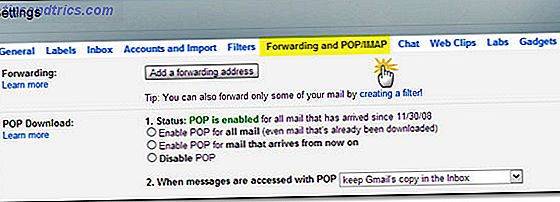
2. Klicken Sie auf die Schaltfläche Eine Weiterleitungsadresse hinzufügen und fügen Sie Ihre Outlook.com-E-Mail-Adresse in das Feld ein.
3. Google Mail sendet eine Bestätigungs-E-Mail an Outlook.com. Öffnen Sie die E-Mail und klicken Sie auf den Bestätigungslink. Google Mail kann jetzt E-Mails an Ihr Outlook.com-Konto weiterleiten.
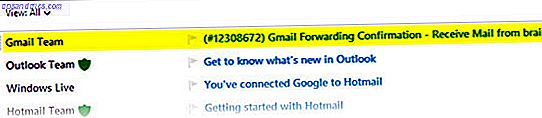
Richten Sie Outlook.com so ein, dass Sie Ihre Google Mail-ID zum Senden von E-Mails verwenden können
Wenn Sie sich zu Beginn mit Ihrem Google Mail-Konto angemeldet haben, können Sie in Outlook.com automatisch Ihr Google Mail-Konto zum Senden von E-Mails auswählen. Wenn Sie eine neue Outlook.com-ID verwenden, müssen Sie in diesem Schritt das Google Mail-Konto hinzufügen und Outlook.com darüber informieren.
1. Klicken Sie in Outlook auf das Symbol Einstellungen in der oberen rechten Ecke. Klicken Sie auf Weitere E-Mail-Einstellungen .
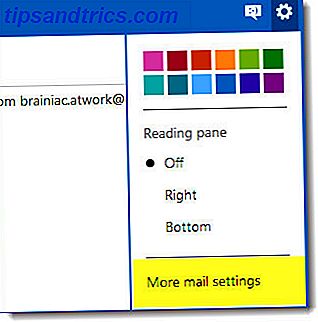
2. Wählen Sie unter Verwaltung Ihres Kontos die Option E-Mail von anderen Konten senden / empfangen aus .
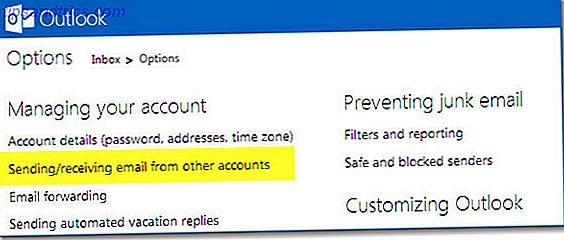
3. Fügen Sie die Gmail-ID hinzu, die Sie zum Senden von E-Mails verwenden möchten, indem Sie wie im Screenshot gezeigt auf Ein weiteres Konto hinzufügen klicken, um E-Mails zu senden . Fügen Sie das E-Mail-Konto hinzu, von dem Sie eine E-Mail senden möchten.
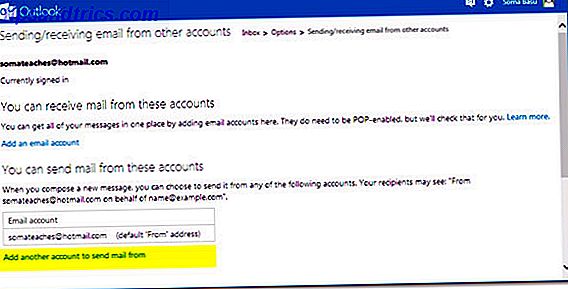
4. Outlook sendet eine Bestätigungs-E-Mail an die eingegebene Google Mail-ID. Kehren Sie zu Google Mail zurück und bestätigen Sie die Adresse, indem Sie auf den Link klicken. Sie können Ihre Google Mail-ID als Standard festlegen.
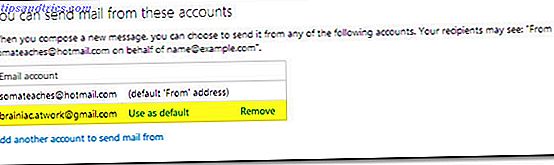
Der Empfänger sieht, dass die E-Mail im Auftrag der Google Mail-ID von Outlook.com gesendet wurde.
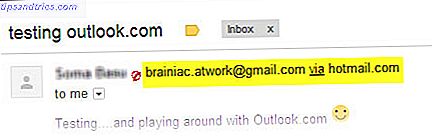
Wenn Sie jetzt eine neue E-Mail schreiben oder antworten, können Sie Ihre Gmail-Adresse im Dropdown-Menü "Von" auswählen. Wenn die E-Mail jedoch von Google Mail weitergeleitet wird, wählt Outlook automatisch Ihre Google Mail-ID für die Antwort aus.
Bringen Sie alle Ihre Google Mail-Kontakte zu Outlook.com
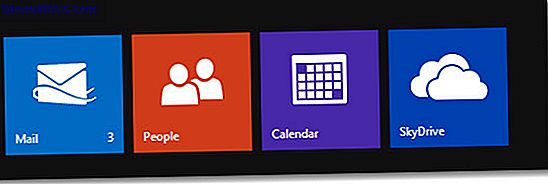
Wenn Sie Outlook.com mit einer Google Mail-ID verbinden, werden auf der Seite Personen automatisch Kontakte aus Ihrem Google Mail-Konto angezeigt. Um zur Seite "Personen" zu gelangen, bewegen Sie sich in der Nähe des Outlook-Logos oben links und klicken Sie auf den Dropdown-Pfeil, um das rote Symbol für die Seite "Personen" auf Outlook.com anzuzeigen.
Jetzt, mit Outlook.com eingerichtet mit Ihren Gmail E-Mails und Kontakte, können Sie es vollständig erleben. Das Erstellen von zwei parallelen Konten hilft auch, wenn ein Szenario des Unterganges eintritt und Sie den Zugriff auf eines Ihrer E-Mail-Konten verlieren. Neue E-Mails werden möglicherweise nicht angezeigt. Sie erhalten jedoch eine Kopie aller Ihrer alten E-Mails und Kontakte. Bitte beachten Sie, dass Outlook.com hier und da einige Verbesserungen vornehmen kann, während das Produkt reift, aber es sollte nicht zu drastisch sein. Was halten Sie von Outlook.com? Liebst du das spartanische Blau (oder die Farbe, die du wählst)? Hast du es bisher ausprobiert? Gib uns deine ersten Eindrücke.



